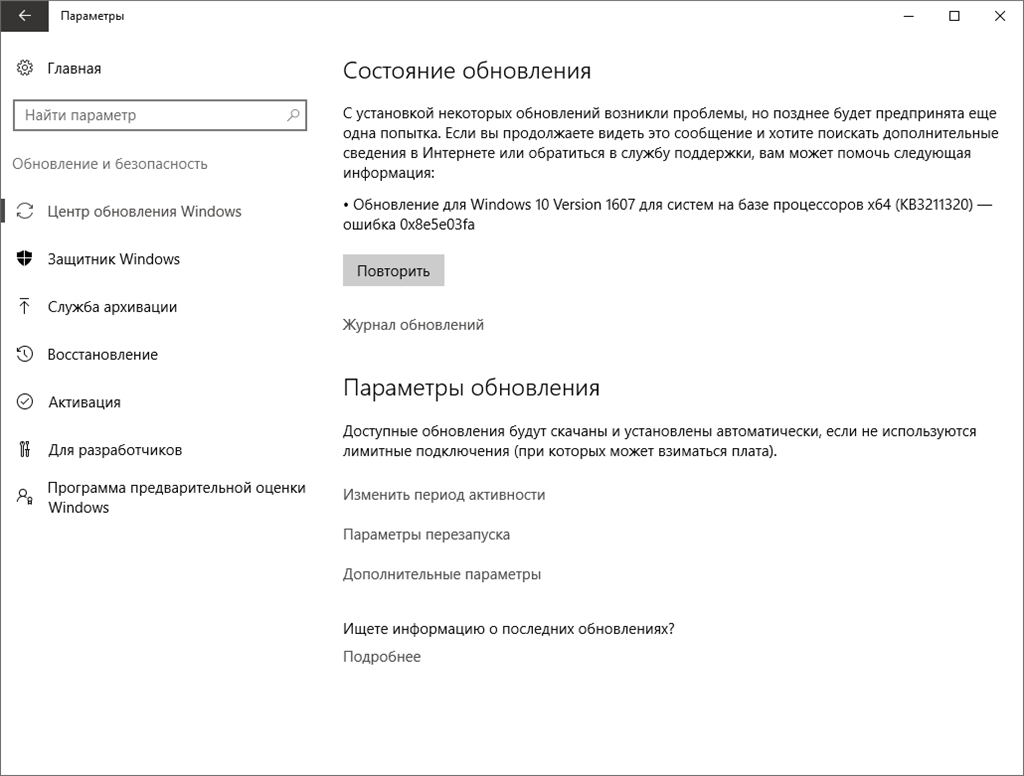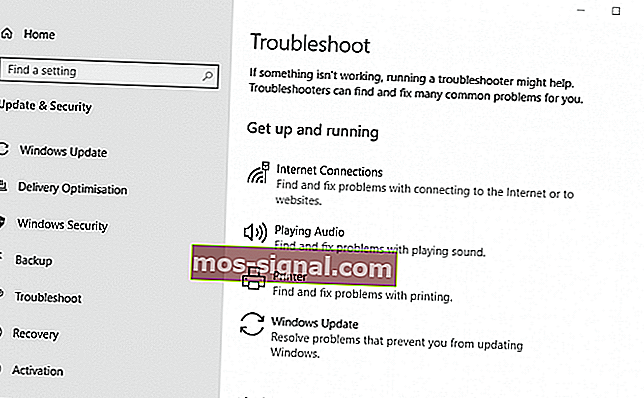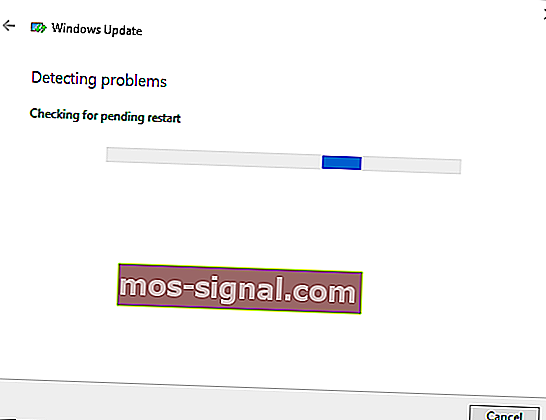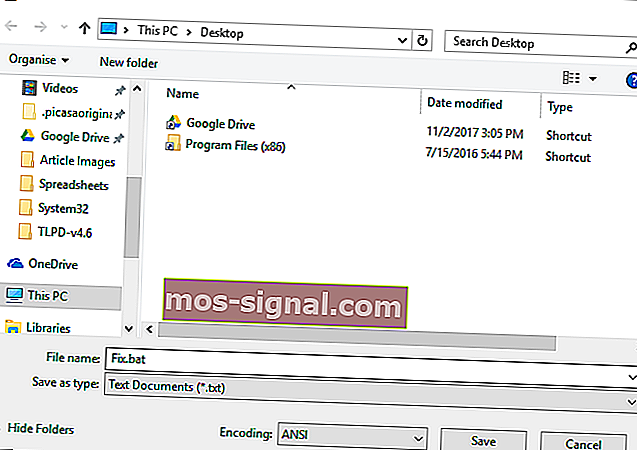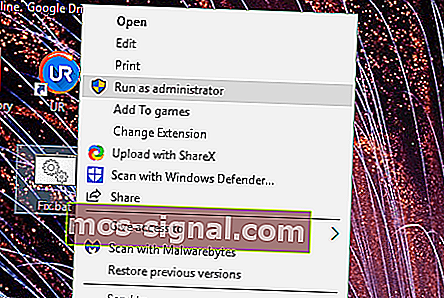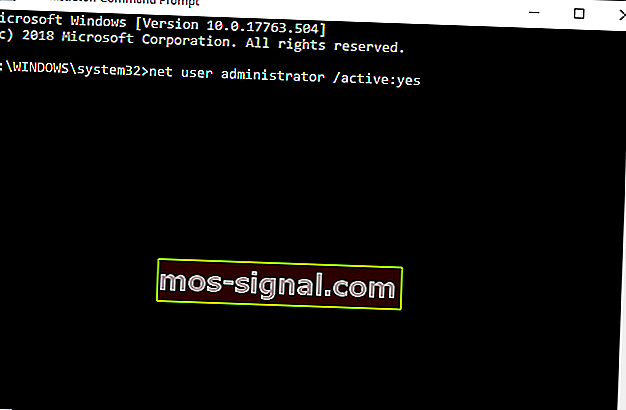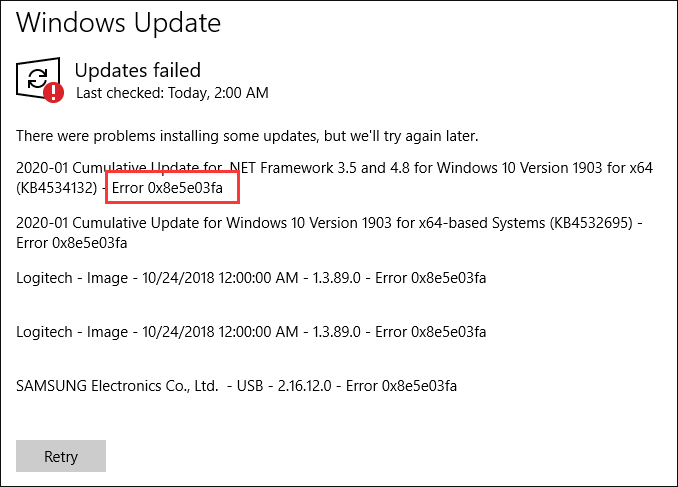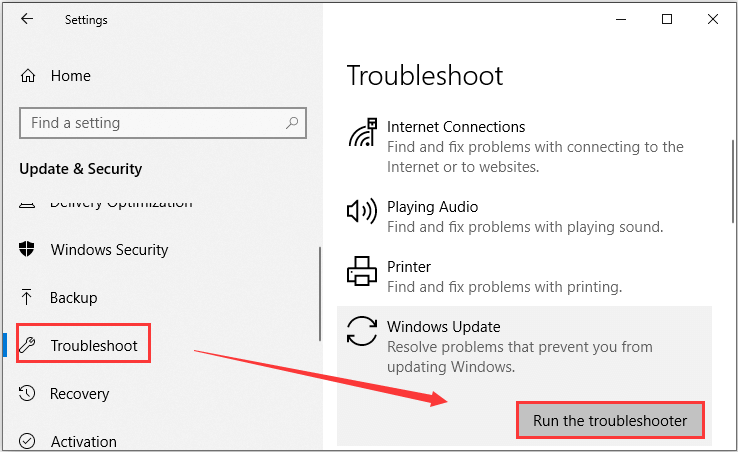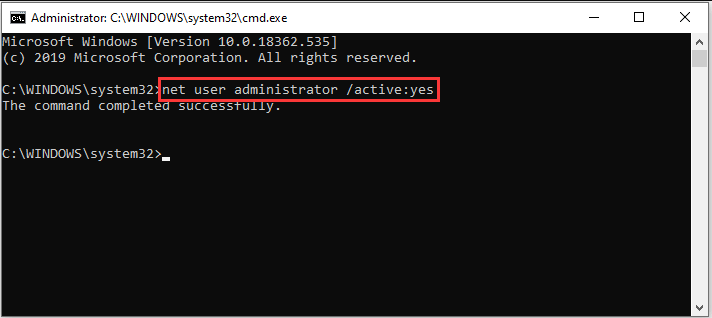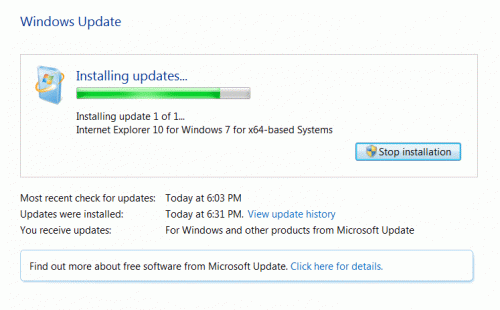Ошибку с кодом 0x8e5e03fa вы можете увидеть у себя в системе во время попытки установить для своей операционной системы какое-либо обновление. Множество пользователей заявляют, что они сталкиваются с данной проблемой чаще всего во время установки сборки 1607 для Windows 10 или Кумулятивного обновления KB308144444.
Согласно IT-специалистам, эта проблема является довольно старой, т.к. этот код ошибки можно было лицезреть еще во времена Windows 7. Также ошибка 0x8e5e03fa может проявлять себя из-за проблем с Интернет-соединением или из-за какого-нибудь незваного гостя на вашем компьютере. Итак, давайте рассмотрим возможные способы решения для этой проблемы.
Способы решения ошибки 0x8e5e03fa
Способ №1 Сброс роутера
Есть небольшая вероятность, что у вас начались проблемы с Интернет-соединением, из-за которого возникает сбой во время загрузки обновления для Windows 10. В данном случае все довольно просто и решается с помощью обычного перезапуска роутера.
- Отсоедините свой роутер от источника питания.
- Подождите где-то примерно 30 секунд и подключите его обратно.
- Снова попробуйте установить обновление для своей ОС.
Способ №2 Использование командной строки
Также возможен случай, при котором Windows 10 не может установить обновление из-за каких-то поврежденных элементов в системе. Попробуйте выполнить следующие шаги:
- Нажмите на клавиатуре Win+X и выберите «Командная строка(администратор)».
- Теперь вам нужно остановить работу служб BITS, Центра обновления Windows, Шифрования и Установщика Windows. Для этого введите в строку команды:
- net stop wuauserv
- net stop cryptSvc
- net stop bits
- net stop msiserver
- Теперь нужно поменять названия папок SoftwareDistribution и Catroot2. Для этого введите в строку команды:
- ren C:WindowsSoftwareDistribution SoftwareDistribution.old
- ren C:WindowsSystem32catroot2 Catroot2.old
- Снова запускаем остановленные службы из первого пункта способа. Введите команды:
- net start wuauserv
- net start cryptSvc
- net start bits
- net start msiserver
- После выполнения всех вышеописанных действий, перезапустите свой компьютер.
Попробуйте зайти в систему и снова установить обновление, которое ранее сбоило и выдавало ошибку 0x8e5e03fa.
Способ №3 Сброс компонентов Центра обновления Windows
И напоследок, можно попробовать выполнить сброс компонентов Центра обновления Windows. Сделать это можно по-разному, но сегодня мы будем пользоваться самым быстрым из способов – с помощью специального .bat-файла. Перейдите по этой ссылке и скачайте нужный батник. Также не стоит переживать, так как это проверенный ресурс, можете смело проводить загрузку.
Как только вы скачаете от туда Reset_Reregister_Windows_Update_Components.bat, то нажмите на него правой кнопкой мыши и запустите от имени Администратора. После выполнения работы батника, перезагрузите свой компьютер. Также если вы все же не хотите ничего скачивать с этого ресурса, то на страничке по ссылке можно будет найти перечень команд, которое содержатся в нем, т.е. можно создать нужный .bat своими руками. Для этого копируйте команды в обычный текстовый файл, поменяйте ему расширение на .bat, а затем запустите.
На чтение 4 мин. Просмотров 1.9k. Опубликовано 08.08.2019
Ошибка 0x8e5e03fa – это проблема Центра обновления Windows, которая возникает у некоторых пользователей при попытке вручную установить определенные накопительные обновления, такие как KB30814444, через настройки. Сообщение об ошибке гласит: «Были проблемы с установкой некоторых обновлений, но мы попробуем позже». Сообщение об ошибке также содержит код ошибки 0x8e5e03fa и сведения об обновлении.
Как исправить код ошибки Центра обновления Windows 0x8e5e03fa? Во-первых, запустите средство устранения неполадок Центра обновления Windows. Встроенный модуль устранения неполадок обычно устраняет проблему или, по крайней мере, определяет виновника. Кроме того, вы можете сбросить компоненты Центра обновления Windows с помощью пакетного файла или установить обновление в другой учетной записи пользователя.
Узнайте больше о решениях ниже.
Содержание
- Как исправить ошибку Windows Update с кодом 0x8e5e03fa в Windows 10
- 1. Запустите средство устранения неполадок Центра обновления Windows.
- 2. Сброс компонентов Центра обновления Windows с помощью командного файла
- 3. Установите обновление в альтернативной учетной записи пользователя.
Как исправить ошибку Windows Update с кодом 0x8e5e03fa в Windows 10
- Запустите средство устранения неполадок Центра обновления Windows .
- Сброс компонентов Центра обновления Windows с помощью пакетного файла
- Установите обновление в альтернативной учетной записи пользователя
1. Запустите средство устранения неполадок Центра обновления Windows.
Средство устранения неполадок Центра обновления Windows включено в Win 10 для устранения ошибок обновления. Это средство устранения неполадок не всегда исправляет ошибки обновления, но, возможно, все же стоит попробовать проверить, предоставляет ли оно разрешение. Пользователи могут открыть средство устранения неполадок Центра обновления Windows следующим образом.
- Запустите Cortana с помощью клавиши Windows + горячая клавиша Q (или щелкните в поле «Введите здесь для поиска» в Windows 10 1903).
-
Затем введите «устранение неполадок» в поле поиска и нажмите «Устранение неполадок настроек».
- Выберите средство устранения неполадок Центра обновления Windows в приложении «Настройки».
-
Нажмите Запустить средство устранения неполадок , чтобы открыть средство устранения неполадок Центра обновления Windows.
- После этого средство устранения неполадок может обнаружить и автоматически исправить ошибку 0x8e5e03fa. Если это так, он предоставит некоторые дополнительные детали.
2. Сброс компонентов Центра обновления Windows с помощью командного файла
Это разрешение пользователей широко подтвердило исправление ошибки 0x8e5e03fa . Разрешение запускает пакетный файл, который сбрасывает компоненты Центра обновления Windows. Таким образом пользователи могут сбросить компоненты Центра обновления Windows с помощью командного файла.
- Откройте окно поиска Cortana.
- Введите ключевое слово «Блокнот» в поисковой утилите Cortana. Затем нажмите «Блокнот», чтобы открыть окно этого текстового редактора.
-
Затем введите (или скопируйте и вставьте) этот текст в Блокнот:
остановка сети wuauservnet остановка cryptSvcnet остановка битовой сети остановка msiserverren C: WindowsSoftwareDistribution SoftwareDistribution.old
ren C: WindowsSystem32catroot2 Catroot2.old
чистый старт wuauserv
net start cryptSvc
чистые стартовые биты
net start msiserver
-
Нажмите Файл и выберите Сохранить как , чтобы открыть окно в снимке экрана непосредственно ниже.
- Затем выберите Все файлы в раскрывающемся меню типа Сохранить как .
- Введите «Fix.bat» в текстовое поле «Имя файла».
- Выберите, чтобы сохранить файл на рабочем столе.
- Нажмите кнопку Сохранить .
- Затем закройте Блокнот.
-
Теперь пользователи должны найти файл Fix.bat на рабочем столе. Щелкните правой кнопкой мыши файл Fix.bat, чтобы выбрать параметр Запуск от имени администратора .
- Нажмите Да в любом диалоговом окне UAC, которое открывается, чтобы запустить командный файл.
- После этого командная строка откроет и сбросит компоненты Центра обновления Windows.
3. Установите обновление в альтернативной учетной записи пользователя.
Необходимые обновления могут загружаться и устанавливаться без каких-либо проблем в другой учетной записи Windows. Таким образом, настройка новой учетной записи пользователя может стоить того. Таким образом пользователи могут активировать встроенную учетную запись администратора, с которой они пытаются установить обновления Windows.
- Нажмите правой кнопкой мыши кнопку «Пуск», чтобы открыть меню, а затем выберите Выполнить , чтобы открыть этот аксессуар.
- Введите «cmd» в «Выполнить» и нажмите сочетание клавиш Ctrl + Shift + Enter.
-
Введите net user administrator/active: yes в окне подсказки и нажмите Return, чтобы активировать встроенную учетную запись администратора.
- Закройте командную строку.
- Выйдите из Windows, а затем снова войдите в систему с новой учетной записью администратора.
- Проверьте наличие обновлений в новой учетной записи администратора.
Эти разрешения должны исправить ошибку 0x8e5e03fa для некоторых пользователей. Однако обратите внимание, что пользователи также могут вручную загрузить и установить необходимые обновления из каталога Центра обновления Майкрософт.Таким образом, пользователи могут получать обновления оттуда, а не нажимать кнопку Проверить наличие обновлений в настройках.
Проблемы с Центром обновления Windows, вероятно, являются одной из самых серьезных проблем, с которыми пользователи часто сталкиваются. Это связано с тем, что некоторые проблемы легко решить, а другие могут оказаться сложной задачей. Если вы столкнулись с кодом ошибки Центра обновления Windows 0x8e5e03fa пока вы пытаетесь обновить систему Windows, это руководство дает вам несколько советов, которые могут помочь вам решить эту проблему.
Эта ошибка 0x80070490 указывает на поврежденный системный файл или процесс в хранилище компонентов Windows или в компонентном обслуживании (CBS). Чтобы исправить эту ошибку, следуйте приведенным ниже советам:
- Запустите средство устранения неполадок Центра обновления Windows.
- Сбросить папки SoftwareDistribution и Catroot2
- Запустите сканирование SFC и DISM
- Сбросить компоненты Центра обновления Windows
- Установите обновление, используя учетную запись суперадминистратора
- Установить обновление вручную
Прежде чем начать, сначала создайте точку восстановления системы. Это поможет вам отменить изменения, если они вам когда-нибудь понадобятся.
Я предлагаю вам попробовать их по одному. Посмотрим на них подробнее:
1]Запустите средство устранения неполадок Центра обновления Windows.
Операционная система Windows 10 поставляется со встроенным средством устранения неполадок, которое может эффективно устранять распространенные проблемы, связанные с обновлением Windows. Обычно он решает проблемы или, по крайней мере, выявляет настоящего виновника. Поэтому было бы неплохо попробовать, прежде чем применять что-либо еще.
Чтобы запустить средство устранения неполадок Центра обновления Windows, перейдите по следующему пути: Начинать > Настройки > Обновления и безопасность > Устранение неполадок.
На правой панели немного прокрутите, а затем выберите Центр обновления Windows.
Нажмите на Запустите средство устранения неполадок и пусть Windows решит проблему автоматически.
Windows может занять некоторое время, чтобы обнаружить проблемы, поэтому наберитесь терпения.
Когда процесс завершится, закройте окно и перезагрузите устройство.
Проверьте, решает ли он проблему, если нет, перейдите к следующему эффективному обходному пути.
2]Сбросить папки SoftwareDistribution и Catroot2
Сбросьте папки SoftwareDistribution и Catroot2 и посмотрите, поможет ли это вам.
Для этого откройте Блокнот и скопируйте и вставьте следующий текст —
net stop wuauserv net stop cryptSvc net stop bits net stop msiserver ren C:WindowsSoftwareDistribution SoftwareDistribution.old ren C:WindowsSystem32catroot2 Catroot2.old net start wuauserv net start cryptSvc net start bits net start msiserver
Щелкните значок Файл меню и выберите Сохранить как чтобы открыть окно, как показано на снимке ниже.
Выберите подходящее место, а затем выберите Все файлы в Сохранить как тип выпадающее меню.
После этого введите WindowsUpdate.bat в Имя файла текстовое поле.
Затем нажмите на Сохранять кнопку и закройте окно текстового редактора.
После создания командного файла перейдите в сохраненное место и щелкните файл правой кнопкой мыши. После этого выберите Запустить от имени администратора из контекстного меню.
Если на экране появляется диалоговое окно UAC, просто нажмите кнопку «Да», чтобы предоставить права администратора.
Это запустит командную строку и мгновенно начнет сбрасывать компоненты Центра обновления Windows.
3]Запустите средство проверки системных файлов и средство DISM.
Если код ошибки обновления 0x8e5e03fa все еще отображается на экране, вы можете запустить средство проверки системных файлов и средство DISM. Он будет правильно сканировать хранилище на наличие отсутствующих или поврежденных системных файлов. А затем он автоматически восстановит или заменит поврежденные системные файлы.
4]Сбросить компоненты Центра обновления Windows
Сбросьте компоненты Центра обновления Windows и посмотрите, работает ли это для вас.
5]Установите обновление, используя учетную запись суперадминистратора.
В качестве альтернативы вы можете использовать учетную запись суперадминистратора для загрузки и установки обновлений без каких-либо перерывов. Итак, все, что вам нужно, чтобы создать новую учетную запись пользователя на вашем устройстве Windows, а затем войти в систему, используя ту же учетную запись. Следуйте приведенным ниже инструкциям, чтобы решить эту проблему.
Нажмите Win + R сочетание клавиш, чтобы открыть диалоговое окно «Выполнить». В текстовом поле введите cmd а затем нажмите Ctrl + Shift + Enter быстрая клавиша. Откроется командная строка с правами администратора.
В окне командной строки с повышенными привилегиями введите следующую команду —
net user administrator /active:yes
Нажатие клавиши Enter активирует встроенную учетную запись администратора.
После успешного выполнения команды закройте окно командной строки.
Здесь вам нужно выйти из Windows. Для этого нажмите сочетание клавиш Ctrl + Alt + Del и выберите параметр «Выйти» на соответствующей странице.
После этого войдите снова, используя новую учетную запись администратора.
Проверьте, устранена ли проблема сейчас.
6]Установите обновление вручную
Кроме того, вы можете попытаться решить эту проблему, загрузив и установив необходимое обновление вручную из каталога Центра обновления Майкрософт.
Я надеюсь, что что-то в этом руководстве поможет вам исправить этот досадный код ошибки.
- Ошибка 0x8e5e03fa — это проблема Центра обновления Windows, которая возникает, когда вы пытаетесь вручную установить определенные накопительные обновления.
- Чтобы исправить код ошибки Центра обновления Windows 0x8e5e03fa, первым делом необходимо запустить средство устранения неполадок Центра обновления Windows.
- Мы знаем, что неприятно получать сообщение об ошибке только при обновлении системы. К счастью, у нас есть целая категория, которая поможет вам исправить ошибки Центра обновления Windows.
- Если вы хотите узнать обо всех ошибках Windows 10, перейдите в наш Центр ошибок Windows 10. И пока вы там, добавьте страницу в закладки, потому что никогда не знаете, когда у вас возникнут проблемы.
Ошибка 0x8e5e03fa — это проблема Центра обновления Windows, которая возникает у некоторых пользователей при попытке вручную установить определенные накопительные обновления, такие как KB30814444, через настройки.
В сообщении об ошибке указано: «При установке некоторых обновлений возникли проблемы, но мы попробуем позже».
Сообщение об ошибке также включает код ошибки 0x8e5e03fa и сведения об обновлении.
Подробнее о решениях ниже.
- Запустите средство устранения неполадок Центра обновления Windows.
- Сброс компонентов Центра обновления Windows с помощью командного файла
- Установите обновление в альтернативной учетной записи пользователя
1. Запустите средство устранения неполадок Центра обновления Windows.
Средство устранения неполадок Центра обновления Windows включено в Win 10 для устранения ошибок обновления.
Это средство устранения неполадок не всегда исправляет ошибки обновления, но все же стоит запустить его, чтобы узнать, дает ли оно решение. Пользователи могут открыть средство устранения неполадок Центра обновления Windows следующим образом.
- Запустите Кортану, нажав клавишу Windows + горячую клавишу Q (или щелкните поле «Введите здесь для поиска» в Windows 10 1903).
- Затем введите «устранение неполадок» в поле поиска и нажмите «Устранение неполадок».
- Выберите средство устранения неполадок Центра обновления Windows в приложении «Настройки».
- Щелкните Запустить средство устранения неполадок, чтобы открыть средство устранения неполадок Центра обновления Windows.
- После этого средство устранения неполадок может обнаружить и автоматически исправить ошибку 0x8e5e03fa. Если да, то будет предоставлена дополнительная информация.
2. Сбросьте компоненты Центра обновления Windows с помощью командного файла.
Это решение, которое пользователи широко подтвердили, исправляя ошибку 0x8e5e03fa . Разрешение запускает пакетный файл, который сбрасывает компоненты Центра обновления Windows.
Вот как пользователи могут сбросить компоненты Центра обновления Windows с помощью командного файла.
- Откройте окно поиска Кортаны.
- Введите ключевое слово «Блокнот» в поисковой утилите Кортаны. Затем щелкните Блокнот, чтобы открыть окно этого текстового редактора.
- Затем введите (или скопируйте и вставьте) этот текст в Блокнот: net stop wuauservnet stop cryptSvcnet stop bitsnet stop msiserverren C: WindowsSoftwareDistribution SoftwareDistribution.oldren C: WindowsSystem32catroot2 Catroot2.oldnet start wuauserv
чистый старт cryptSvc
чистые стартовые биты
чистый запуск msiserver
- Щелкните Файл и выберите Сохранить как, чтобы открыть окно на снимке экрана прямо под ним.
- Затем выберите Все файлы в Сохранить как меню типа выпадающего.
- Введите Fix.bat в текстовое поле Имя файла.
- Выберите, чтобы сохранить файл на рабочий стол.
- Нажмите кнопку Сохранить .
- Затем закройте Блокнот.
- Теперь пользователи должны найти на рабочем столе файл Fix.bat. Щелкните правой кнопкой мыши Fix.bat, чтобы выбрать параметр « Запуск от имени администратора» .
- Нажмите Да в любом диалоговом окне UAC, которое открывается, чтобы запустить командный файл.
- После этого командная строка откроет и сбросит компоненты Центра обновления Windows.
3. Установите обновление в альтернативной учетной записи пользователя.
Необходимые обновления могут без проблем загружаться и устанавливаться в альтернативной учетной записи Windows. Таким образом, стоит попробовать создать новую учетную запись пользователя.
Таким образом пользователи могут активировать встроенную учетную запись администратора, с которой они пытаются устанавливать обновления Windows.
- Щелкните правой кнопкой мыши кнопку «Пуск», чтобы открыть меню, а затем выберите « Выполнить», чтобы открыть этот аксессуар.
- Введите cmd в Run и нажмите сочетание клавиш Ctrl + Shift + Enter.
- Введите net user administrator / active: yes в окне подсказки и нажмите Return, чтобы активировать встроенную учетную запись администратора.
- Закройте командную строку.
- Выйдите из Windows, а затем снова войдите в систему с новой учетной записью администратора.
- Проверьте обновления в новой учетной записи администратора.
Эти разрешения должны исправить ошибку 0x8e5e03fa для некоторых пользователей.
Однако обратите внимание, что пользователи также могут вручную загрузить и установить необходимые обновления из каталога Центра обновления Майкрософт.
Таким образом, пользователи могут получать обновления оттуда, а не нажимать кнопку Проверить наличие обновлений в Настройках.
Часто задаваемые вопросы: узнайте больше об ошибках Центра обновления Windows
- Как исправить ошибки Центра обновления Windows?
Сначала перезапустите устройство еще раз, а затем снова включите автоматическое обновление. Узнайте, как исправить распространенные проблемы с Центром обновления Windows.
- Как исправить ошибку 0x8e5e03fa?
Начните с запуска средства устранения неполадок Центра обновления Windows. Если это не решит проблему, ознакомьтесь с нашим эксклюзивным исправлением ошибки 0x8e5e03fa.
- Как исправить повреждение Центра обновления Windows?
Запустите SFC и CHKDSK, чтобы исправить повреждение базы данных Центра обновления Windows. Если вы не знаете, как это сделать, вот руководство о том, как запустить сканирование SFC.
Примечание редактора: этот пост был первоначально опубликован в мае 2019 года и с тех пор был переработан и обновлен в марте 2020 года для обеспечения свежести, точности и полноты.
-
Partition Wizard
-
Partition Manager
- How to Fix Windows Update Error 0x8e5e03fa [New Tips]
By Amanda | Follow |
Last Updated January 05, 2023
Various problems have been reported with the process of Windows update, and the error 0x8e5e03fa is one of them. To help users effectively fix the Windows update error 0x8e5e03fa, MiniTool Partition Wizard puts together some solutions in this article.
Updating Windows should be a common operation for users. By updating Windows to the latest version, users may get some new features and certain patches for potential bugs and thus make their Windows more user-friendly.
However, sometimes Windows update cannot proceed smoothly and gives various annoying error codes, such as 0xC1900209 and 0xc1900130. Today, you will learn about another Windows update error: the error code 0x8e5e03fa, and get some corresponding solutions.
This error has been reported on Windows 10 and previous versions for Windows and the solutions to the error on different Windows version are almost the same. In the following contents, I will take Windows 10 as an example to show you how to fix the Windows update error 0x8e5e03fa.
Fix 1: Run Windows Update Troubleshooter
Windows 10 provides troubleshooters to help users deal with different type of problems. As for any problems related to the process of Windows update, you can use the Windows Update troubleshooter. Here’s how to do that:
Step 1: Press Windows + I to open Windows Settings.
Step 2: Choose Update & Security category and then click Troubleshoot section.
Step 3: In the right pane, select Windows Update and hit Run the troubleshooter.
Wait for the process to complete. Then, try updating Windows again to check if the error code 0x8e5e03fa disappears. If the process still fails with the error code, just move on to the next fix.
Fix 2: Reset Windows Update Components
If you encounter certain problems during Windows update, you can try resetting Windows Update components. And the components might be used by the core services related to Windows Update feature, including Windows Update, Cryptographic Services, Background Intelligent Transfer Service, and Windows Installer.
So, you need to stop these services before resetting components. If you don’t know how to do that, just proceed with the following instructions.
Step 1: Press Windows + R, input cmd and press Ctrl + Shift + Enter to open Command Prompt as administrator.
Step 2: Input the following commands and press Enter after each to stop the involved services.
- net stop wuauserv
- net stop cryptSvc
- net stop bits
- net stop msiserver
Step 3: Then, execute the following commands to reset SoftwareDistribution and Cartroot2 folders.
- ren C:WindowsSoftwareDistribution SoftwareDistribution.old
- ren C:WindowsSystem32catroot2 Catroot2.old
Step 4: Finally, restart these services by running the command below:
- net start wuauserv
- net start cryptSvc
- net start bits
- net start msiserver
Fix 3: Run SFC And DISM Scan
The Windows update error 0x8e5e03fa might also appear if certain related system files are missing or corrupted. The good news is that you can use the System File Checker (SFC) to fix the issue.
Just launch Command Prompt as administrator and execute the command sfc /scannow. This tool will scan your system files and automatically replace the problematic ones with a cached copy. The scanning process will take some time and you need to wait patiently until it is completed.
After that, restart your computer and check if the error 0x8e5e03fa is fixed. If the error still exists, you can continue performing a DISM scan. You need to run Command Prompt with administrative privilege and run the command line Dism /Online /Cleanup-Image /RestoreHealth.
Once it’s done, restart the system and check if you can update Windows without the error code 0x8e5e03fa.
Fix 4: Use the Built-in Administrator Account
Some users also recommend updating Windows within the built-in administrator account. This method won’t solve the problem from the root cause, but can help you smoothly complete Windows update. So, it is worth a try. Just follow the steps below:
Step 1: Launch Command Prompt as administrator.
Step 2: Type the command net user administrator /active:yes and press Enter to enable the built-in administrator account.
Step 3: Now, log out of Windows and log in with the enabled administrator account.
Step 4: Try update your Windows.
Fix 5: Install Windows Update Manually
If all the above methods fail to resolve the error for you, perhaps you need to install the updates manually. Just visit Microsoft website to search and download the updates you need as per your Windows version. Then, launch the downloaded files and follow the given instructions to installed the updates.
About The Author
Position: Columnist
Amanda has been working as English editor for the MiniTool team since she was graduated from university. She enjoys sharing effective solutions and her own experience to help readers fix various issues with computers, dedicated to make their tech life easier and more enjoyable.
She has published many articles, covering fields of data recovery, partition management, disk backup, and etc. In order to provide more useful tips and information, she is still committed to expand her technical knowledge.
-
Partition Wizard
-
Partition Manager
- How to Fix Windows Update Error 0x8e5e03fa [New Tips]
By Amanda | Follow |
Last Updated January 05, 2023
Various problems have been reported with the process of Windows update, and the error 0x8e5e03fa is one of them. To help users effectively fix the Windows update error 0x8e5e03fa, MiniTool Partition Wizard puts together some solutions in this article.
Updating Windows should be a common operation for users. By updating Windows to the latest version, users may get some new features and certain patches for potential bugs and thus make their Windows more user-friendly.
However, sometimes Windows update cannot proceed smoothly and gives various annoying error codes, such as 0xC1900209 and 0xc1900130. Today, you will learn about another Windows update error: the error code 0x8e5e03fa, and get some corresponding solutions.
This error has been reported on Windows 10 and previous versions for Windows and the solutions to the error on different Windows version are almost the same. In the following contents, I will take Windows 10 as an example to show you how to fix the Windows update error 0x8e5e03fa.
Fix 1: Run Windows Update Troubleshooter
Windows 10 provides troubleshooters to help users deal with different type of problems. As for any problems related to the process of Windows update, you can use the Windows Update troubleshooter. Here’s how to do that:
Step 1: Press Windows + I to open Windows Settings.
Step 2: Choose Update & Security category and then click Troubleshoot section.
Step 3: In the right pane, select Windows Update and hit Run the troubleshooter.
Wait for the process to complete. Then, try updating Windows again to check if the error code 0x8e5e03fa disappears. If the process still fails with the error code, just move on to the next fix.
Fix 2: Reset Windows Update Components
If you encounter certain problems during Windows update, you can try resetting Windows Update components. And the components might be used by the core services related to Windows Update feature, including Windows Update, Cryptographic Services, Background Intelligent Transfer Service, and Windows Installer.
So, you need to stop these services before resetting components. If you don’t know how to do that, just proceed with the following instructions.
Step 1: Press Windows + R, input cmd and press Ctrl + Shift + Enter to open Command Prompt as administrator.
Step 2: Input the following commands and press Enter after each to stop the involved services.
- net stop wuauserv
- net stop cryptSvc
- net stop bits
- net stop msiserver
Step 3: Then, execute the following commands to reset SoftwareDistribution and Cartroot2 folders.
- ren C:WindowsSoftwareDistribution SoftwareDistribution.old
- ren C:WindowsSystem32catroot2 Catroot2.old
Step 4: Finally, restart these services by running the command below:
- net start wuauserv
- net start cryptSvc
- net start bits
- net start msiserver
Fix 3: Run SFC And DISM Scan
The Windows update error 0x8e5e03fa might also appear if certain related system files are missing or corrupted. The good news is that you can use the System File Checker (SFC) to fix the issue.
Just launch Command Prompt as administrator and execute the command sfc /scannow. This tool will scan your system files and automatically replace the problematic ones with a cached copy. The scanning process will take some time and you need to wait patiently until it is completed.
After that, restart your computer and check if the error 0x8e5e03fa is fixed. If the error still exists, you can continue performing a DISM scan. You need to run Command Prompt with administrative privilege and run the command line Dism /Online /Cleanup-Image /RestoreHealth.
Once it’s done, restart the system and check if you can update Windows without the error code 0x8e5e03fa.
Fix 4: Use the Built-in Administrator Account
Some users also recommend updating Windows within the built-in administrator account. This method won’t solve the problem from the root cause, but can help you smoothly complete Windows update. So, it is worth a try. Just follow the steps below:
Step 1: Launch Command Prompt as administrator.
Step 2: Type the command net user administrator /active:yes and press Enter to enable the built-in administrator account.
Step 3: Now, log out of Windows and log in with the enabled administrator account.
Step 4: Try update your Windows.
Fix 5: Install Windows Update Manually
If all the above methods fail to resolve the error for you, perhaps you need to install the updates manually. Just visit Microsoft website to search and download the updates you need as per your Windows version. Then, launch the downloaded files and follow the given instructions to installed the updates.
About The Author
Position: Columnist
Amanda has been working as English editor for the MiniTool team since she was graduated from university. She enjoys sharing effective solutions and her own experience to help readers fix various issues with computers, dedicated to make their tech life easier and more enjoyable.
She has published many articles, covering fields of data recovery, partition management, disk backup, and etc. In order to provide more useful tips and information, she is still committed to expand her technical knowledge.
Загрузите с Microsoft Technet скрипт Reset Windows Update Agent («Сброс центра обновления Windows»).
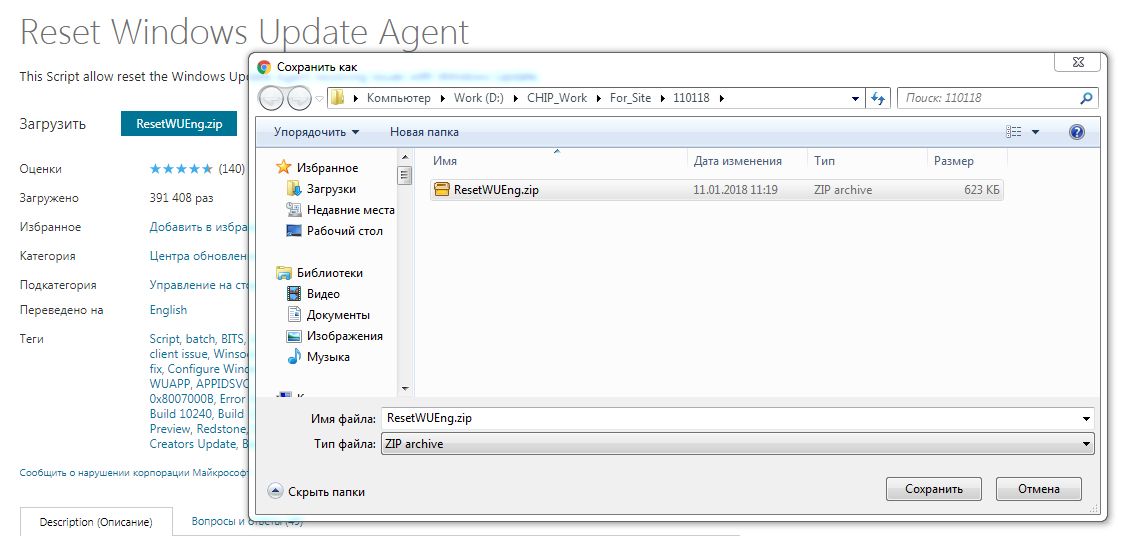
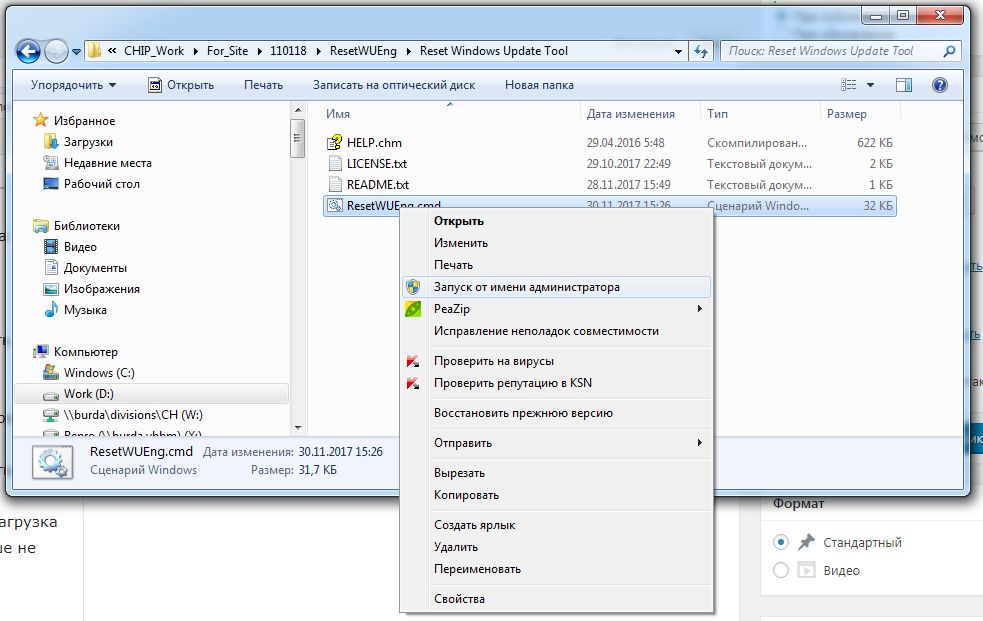
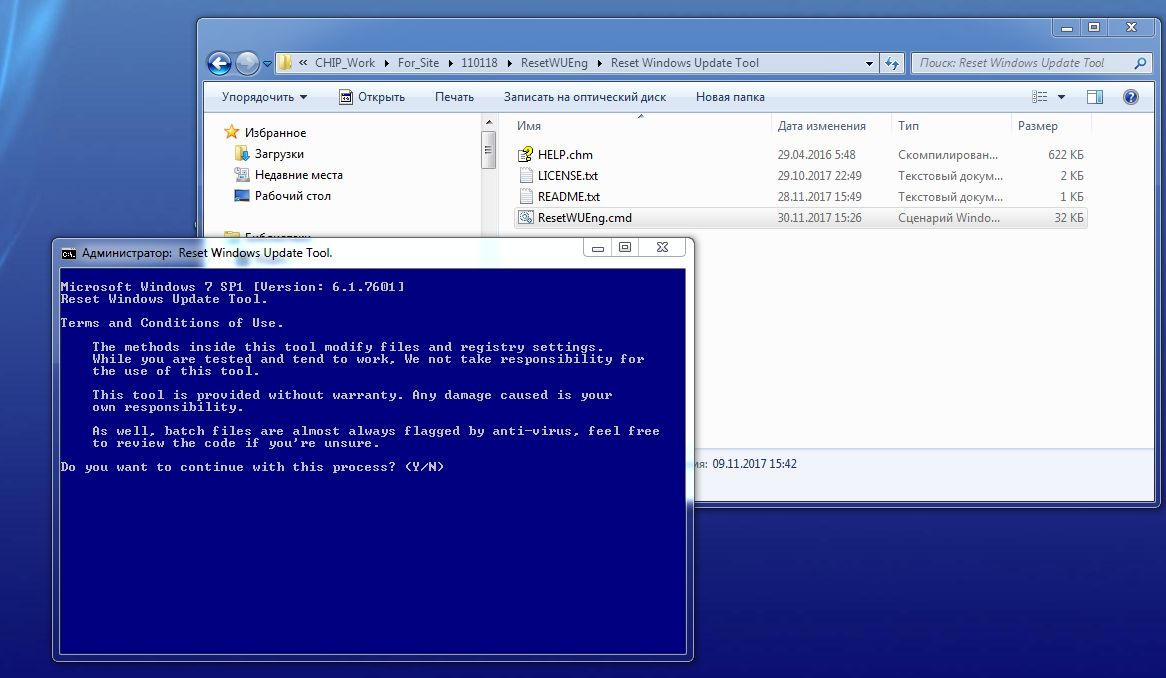
Фото: компания-производитель
Содержание
- Как исправить ошибку 0x8e5e03fa в Windows 10?
- Способы решения ошибки 0x8e5e03fa
- Способ №1 Сброс роутера
- Способ №2 Использование командной строки
- Способ №3 Сброс компонентов Центра обновления Windows
- Исправьте ошибку Центра обновления Windows 0x8e5e03fa как ПРО
- Как я могу исправить код ошибки Центра обновления Windows 0x8e5e03fa в Windows 10?
- 1. Запустите средство устранения неполадок Центра обновления Windows.
- 2. Сбросьте компоненты Центра обновления Windows с помощью командного файла.
- 3. Установите обновление в альтернативной учетной записи пользователя.
- Часто задаваемые вопросы: узнайте больше об ошибках Центра обновления Windows
- Исправление проблемы Центра обновления Windows с кодом ошибки 8E5E03FE
- Очистка временной папки
- Сбросить папку Catroot2
- Перезапустите службу обновления Windows
- Давайте исправим ошибку обновления Windows 0x8e5e03fa без особых усилий
- 0x8e5e03fa Ошибка Центра обновления Windows
- Решение 1. Выполните средство устранения неполадок, чтобы исправить ошибку 0x8e5e03fa
- Решение 2. Выполните сброс компонентов Центра обновления Windows в вашей системе.
- Если вы не знаете, как его сбросить, следуйте приведенным ниже инструкциям.
- Решение 3. Выполните SFC или DISM
- Решение 4. Воспользуйтесь помощью учетной записи администратора системы по умолчанию
- Решение 5. Выполните обновление вручную в Windows
- Исправьте ошибку Windows Update 0x8e5e03fa в Windows 10 как PRO
- Как исправить ошибку Windows Update с кодом 0x8e5e03fa в Windows 10
- 1. Запустите средство устранения неполадок Центра обновления Windows.
- 2. Сброс компонентов Центра обновления Windows с помощью командного файла
- 3. Установите обновление в альтернативной учетной записи пользователя.
Как исправить ошибку 0x8e5e03fa в Windows 10?
Ошибку с кодом 0x8e5e03fa вы можете увидеть у себя в системе во время попытки установить для своей операционной системы какое-либо обновление. Множество пользователей заявляют, что они сталкиваются с данной проблемой чаще всего во время установки сборки 1607 для Windows 10 или Кумулятивного обновления KB308144444.
Согласно IT-специалистам, эта проблема является довольно старой, т.к. этот код ошибки можно было лицезреть еще во времена Windows 7. Также ошибка 0x8e5e03fa может проявлять себя из-за проблем с Интернет-соединением или из-за какого-нибудь незваного гостя на вашем компьютере. Итак, давайте рассмотрим возможные способы решения для этой проблемы.
Способы решения ошибки 0x8e5e03fa
Способ №1 Сброс роутера
Есть небольшая вероятность, что у вас начались проблемы с Интернет-соединением, из-за которого возникает сбой во время загрузки обновления для Windows 10. В данном случае все довольно просто и решается с помощью обычного перезапуска роутера.
Способ №2 Использование командной строки
Также возможен случай, при котором Windows 10 не может установить обновление из-за каких-то поврежденных элементов в системе. Попробуйте выполнить следующие шаги:
Попробуйте зайти в систему и снова установить обновление, которое ранее сбоило и выдавало ошибку 0x8e5e03fa.
Способ №3 Сброс компонентов Центра обновления Windows
Источник
Исправьте ошибку Центра обновления Windows 0x8e5e03fa как ПРО
В сообщении об ошибке указано: «При установке некоторых обновлений возникли проблемы, но мы попробуем позже».
Сообщение об ошибке также включает код ошибки 0x8e5e03fa и сведения об обновлении.
Подробнее о решениях ниже.
Как я могу исправить код ошибки Центра обновления Windows 0x8e5e03fa в Windows 10?
1. Запустите средство устранения неполадок Центра обновления Windows.
Средство устранения неполадок Центра обновления Windows включено в Win 10 для устранения ошибок обновления.
Это средство устранения неполадок не всегда исправляет ошибки обновления, но все же стоит запустить его, чтобы узнать, дает ли оно решение. Пользователи могут открыть средство устранения неполадок Центра обновления Windows следующим образом.
2. Сбросьте компоненты Центра обновления Windows с помощью командного файла.
Вот как пользователи могут сбросить компоненты Центра обновления Windows с помощью командного файла.
чистый старт cryptSvc
чистые стартовые биты
чистый запуск msiserver
3. Установите обновление в альтернативной учетной записи пользователя.
Необходимые обновления могут без проблем загружаться и устанавливаться в альтернативной учетной записи Windows. Таким образом, стоит попробовать создать новую учетную запись пользователя.
Таким образом пользователи могут активировать встроенную учетную запись администратора, с которой они пытаются устанавливать обновления Windows.
Эти разрешения должны исправить ошибку 0x8e5e03fa для некоторых пользователей.
Однако обратите внимание, что пользователи также могут вручную загрузить и установить необходимые обновления из каталога Центра обновления Майкрософт.
Таким образом, пользователи могут получать обновления оттуда, а не нажимать кнопку Проверить наличие обновлений в Настройках.
Часто задаваемые вопросы: узнайте больше об ошибках Центра обновления Windows
Примечание редактора: этот пост был первоначально опубликован в мае 2019 года и с тех пор был переработан и обновлен в марте 2020 года для обеспечения свежести, точности и полноты.
Источник
Исправление проблемы Центра обновления Windows с кодом ошибки 8E5E03FE
Обновление: Перестаньте получать сообщения об ошибках и замедляйте работу своей системы с помощью нашего инструмента оптимизации. Получите это сейчас на эту ссылку
Центр обновления Windows Проблема с кодом ошибки 8E5E03FE указывает на ошибку в Интернете или на локальном компьютере. Проблемы с Интернетом могут быть вызваны прерывистой связью, низкой скоростью, конфигурацией модема или маршрутизатора, ограничениями интернет-провайдера, проблемами конфигурации локального компьютера и т. П. Ошибки локального компьютера возникают, когда на компьютере установлены приложения, Windows, драйверыи т. д., которые не обновлены и даже если компьютер не адаптирован к своей производительности, что приводит к повреждению файлов, каталогов, реестра и других данных, влияющих на жесткий диск.
Освободи Себя Ошибка обновления Windows Код 8e5e03fe иногда вызывается неудачной установкой обновлений Windows. Поэтому рекомендуется иметь возможность загружать обновления, если вы не заняты в Интернете, чтобы обеспечить полную загрузку. Иногда это может также происходить, если существуют проблемы с брандмауэром Windows или другими сторонними антивирусными программами, поскольку они могут помешать установке другого обновления Windows в системе или отключить службу, необходимую для установки обновлений.
Решения для устранения ошибки code 8E5E03FA:
Очистка временной папки
Нажмите и удерживайте клавишу Windows и букву «R».
Когда появится окно «Выполнить», введите «temp» без кавычек и нажмите Enter.
Теперь, когда вы открыли окно проводника с папкой временных системных файлов.
Щелкните любой файл или папку в окне и одновременно удерживайте клавишу «CTRL» и букву «A».
Сбросить папку Catroot2
Catroot2 хранит все сертифицированные для Windows драйверы для загрузки и установки обновлений Windows.
Если эти файлы повреждены, может произойти сбой Центра обновления Windows. Однако, если вы удалите его, Windows заново создаст папку, содержащую защищенные системные файлы, которые не повреждены, и мы надеемся, что ваша проблема будет решена.
Если вы не можете установить обновления Windows в Windows XP или Windows Vista, попробуйте описанный выше метод переименовать папку catroot2. Не удаляйте просто то, что находится в папке, потому что это не сработает.
Нажмите кнопку «Пуск», введите cmd в поле «Найти все программы и файлы», щелкните правой кнопкой мыши cmd.exe и выберите «Запуск от имени администратора». Примите приглашение UAC.
В командной строке введите следующие команды, а затем нажмите клавишу ВВОД после каждой команды. Пожалуйста, введите пробелы, так как команды должны быть точно такими же. Вы также можете щелкнуть правой кнопкой мыши и вставить приглашение:
Перезапустите службу обновления Windows
Вы можете временно отключить антивирусную программу и просто выполнить следующие шаги для перезапуска службы:
Перейдите в «Инструменты администратора» (Панель управления> Инструменты администратора).
Затем выберите «Службы» и запустите от имени администратора.
Перейдите в Службу обновления Windows и выберите Свойства.
Установите тип запуска на автоматический и нажмите ОК, затем перезапустите службу.
Перейдите в службу установки модулей Windows и выберите «Свойства».
Активируйте сервис, установите автоматический запуск и запустите сервис.
Закройте окно «Службы» и снова запустите Центр обновления Windows.
CCNA, веб-разработчик, ПК для устранения неполадок
Я компьютерный энтузиаст и практикующий ИТ-специалист. У меня за плечами многолетний опыт работы в области компьютерного программирования, устранения неисправностей и ремонта оборудования. Я специализируюсь на веб-разработке и дизайне баз данных. У меня также есть сертификат CCNA для проектирования сетей и устранения неполадок.
Источник
Давайте исправим ошибку обновления Windows 0x8e5e03fa без особых усилий
«Я заметил ошибка 0x8e5e03fa когда я пытаюсь обновить свою ОС Windows. Я понятия не имею, как исправить эту ошибку, может ли кто-нибудь мне помочь? Заранее спасибо!»
Если вы знакомы с описанным выше сценарием и ищете надежное решение, продолжайте читать. В этой статье представлены несколько решений для исправления этой ошибки 0x8e5e03fa. Что вы должны знать, так это то, что эта ошибка вовсе не редкость. Это означает, что вы не одиноки, если заметили ошибку 0x8e5e03fa. Главное, не паниковать. Есть способы исправить это и вернуть ваш компьютер в нормальное состояние.
0x8e5e03fa Ошибка Центра обновления Windows
Как пользователь Windows вы, возможно, уже знакомы с «Обновление. » Фактически, это очень распространенная операция, выполняемая пользователями для более плавной работы. Вы можете обновить Windows до последней версии, чтобы получить новейшие функции. Помимо новых функций, у вас будут различные патчи для исправления некоторых ошибок в текущей операционной системе. В дополнение к этому, вы получите больше удобства для пользователя с новыми обновлениями. В целом, с обновлением Windows вы можете испытать более безопасный, быстрый и плавный пользовательский интерфейс. Именно поэтому практически каждый пользователь заинтересован в получении самых последних обновлений.
На самом деле ошибка 0x8e5e03fa не уникальна для Windows 10 Платформа. Об этом сообщается и с другими версиями Windows. С учетом сказанного, решения по его устранению остаются практически одинаковыми независимо от версии.
Итак, мы составили эту статью с наиболее практичными способами устранения этой ошибки. Также в этой статье мы берем Windows 10 В качестве примера. Однако вы можете применить эти средства защиты и к другим версиям Windows. Тем не менее, давайте узнаем, как решить эту проблему, используя несколько простых, но эффективных решений.
Кроме того, если вы сталкиваетесь с 0x0000001a Ошибка синего экрана или файл не может быть удален, потому что он открыт в системеВот лучшие решения для вас.
Решение 1. Выполните средство устранения неполадок, чтобы исправить ошибку 0x8e5e03fa
Windows 10 дает доступ к средству устранения неполадок, которое может помочь вам с некоторыми проблемами. С помощью средства устранения неполадок вы можете исправить возможные проблемы, с которыми вы можете столкнуться. Таким образом, с помощью этого встроенного средства устранения неполадок вы также можете рассчитывать на исправление ошибки 0x8e5e03fa. В описанных ниже шагах мы объясним, как решить эту проблему с помощью средства устранения неполадок.
PS: давайте разберемся, как починить 0x80240439 Ошибка в Магазине Windows и Ошибка обновления Windows 0x800705b4 легко.
Решение 2. Выполните сброс компонентов Центра обновления Windows в вашей системе.
У вас все еще возникают проблемы с обновлением Windows? Если да, то вот еще одно решение, которое вы можете попробовать. В соответствии с этим решением вам придется сбросить компоненты, которые используются для Центра обновления Windows. Ну, есть разные компоненты, связанные с Центром обновления Windows. Ниже перечислены эти компоненты для вашего сведения.
С учетом сказанного, сброс вышеуказанных компонентов может исправить ошибку 0x8e5e03fa. Однако перед их сбросом вы должны выполнить другую задачу. Фактически, вам придется остановить все эти службы, прежде чем приступить к сбросу.
Кроме того, щелкните здесь, чтобы просмотреть лучшие решения для исправления Datastore.edb ошибка высокого использования данных и ошибка 0x80246007 on Windows 10.
Если вы не знаете, как его сбросить, следуйте приведенным ниже инструкциям.
1. Сначала вы должны вызвать команду запуска. Это можно сделать, нажав оба Windows и R ключи одновременно. Затем введите текст «CMDИ ударилCtrl, «»Shift, «И»Enter»Ключи сразу. Это откроет Командная строка с правами администратора.
2. Теперь вы должны ввести в командной строке указанные ниже строки и продолжить. Обратите внимание, что вы должны нажать «Enter«После того, как тыping каждую строку. Это остановит все эти службы и позволит вам сбросить их позже.
3. Теперь, когда команды выполнены, эти службы остановлены. Теперь вы можете приступить к сбросу этих служб. Для этого введите следующие команды.
Сбросить SoftwareDistribution вместе с Cartroot2 папки, в которые следует войти;
4. В качестве последнего шага следует перезапустить те службы, которые были остановлены. Для этого вы должны ввести следующие строки, как и предыдущие. Убедитесь, что вы нажали «Enter»После каждой командной строки.
Решение 3. Выполните SFC или DISM
Что ж, ошибка 0x8e5e03fa может появиться из-за поврежденных или отсутствующих системных файлов. Что ж, если вы хотите это исправить, вы должны использовать средство проверки системных файлов. Надеюсь, сканирование SFC сможет исправить эту ошибку. Если вы хотите узнать, как выполнить сканирование SFC, вы можете попробовать эти шаги.
Сначала перейдите в командная строка. Убедитесь, что вы делаете это с правами администратора. Затем следует ввести команду ПФС / SCANNOW. Этот специальный инструмент выполнит сканирование всех системных файлов. Кроме того, он заменит все ошибочные файлы, используя кешированную версию файлов. Для завершения этого конкретного процесса нужно время. Итак, вы должны подождать.
Как только вы это сделаете, вы можете перезагрузить компьютер. Затем вы должны увидеть, существует ли ошибка 0x8e5e03fa. Если вы по-прежнему видите ту же ошибку, вы также можете попробовать процесс DISM. Для этого вы должны запустить командная строка используя права администратора, чтобы продолжить. Затем вы должны ввести строки, чтобы ввести следующую команду, чтобы исправить это.
Dism / Online / Cleanup-image / RestoreHealth
После завершения процесса следует выполнить перезагрузку. Затем попробуйте еще раз выполнить обновление Windows. Для многих пользователей это должно исправить ошибку 0x8e5e03fa.
Кроме того, давайте узнаем, как Остановить 0x00000051 REGISTRY_ERROR Blue Screen Error and fix the Код ошибки 0x80004002 during Windows update with ease.
Решение 4. Воспользуйтесь помощью учетной записи администратора системы по умолчанию
Если ни один из вариантов пока не помог вам, вот еще одно решение. Согласно этому решению, вы должны выполнить обновление Windows, используя встроенную учетную запись администратора. Верно, что этот метод не поможет вам решить основную проблему.
Если вам интересно, вы можете использовать шаги, указанные ниже.
net user administrator / active: да [Hit Enter]
Решение 5. Выполните обновление вручную в Windows
Если вам это еще не удалось, вам следует выполнить обновление вручную для вашей ОС Windows. В этом случае перейдите на официальный сайт Microsoft и загрузите обновления вручную. Затем вы должны открыть загруженные файлы и обновить их.
С учетом сказанного, это решения, которые мы можем использовать, чтобы исправить 0x8e5e03fa ошибка. Если у вас возникнут дополнительные сомнения по этому поводу, дайте нам знать.
Получите Получите iPhone/ iPad / iPod touch / Apple TV Вернуться к нормальной жизни!
Все популярные социальные приложения, покрытые.
Следите за тем, куда бы они ни пошли.
Источник
Исправьте ошибку Windows Update 0x8e5e03fa в Windows 10 как PRO
Ошибка 0x8e5e03fa – это проблема Центра обновления Windows, которая возникает у некоторых пользователей при попытке вручную установить определенные накопительные обновления, такие как KB30814444, через настройки. Сообщение об ошибке гласит: «Были проблемы с установкой некоторых обновлений, но мы попробуем позже». Сообщение об ошибке также содержит код ошибки 0x8e5e03fa и сведения об обновлении.
Как исправить код ошибки Центра обновления Windows 0x8e5e03fa? Во-первых, запустите средство устранения неполадок Центра обновления Windows. Встроенный модуль устранения неполадок обычно устраняет проблему или, по крайней мере, определяет виновника. Кроме того, вы можете сбросить компоненты Центра обновления Windows с помощью пакетного файла или установить обновление в другой учетной записи пользователя.
Узнайте больше о решениях ниже.
Как исправить ошибку Windows Update с кодом 0x8e5e03fa в Windows 10
1. Запустите средство устранения неполадок Центра обновления Windows.
Средство устранения неполадок Центра обновления Windows включено в Win 10 для устранения ошибок обновления. Это средство устранения неполадок не всегда исправляет ошибки обновления, но, возможно, все же стоит попробовать проверить, предоставляет ли оно разрешение. Пользователи могут открыть средство устранения неполадок Центра обновления Windows следующим образом.
2. Сброс компонентов Центра обновления Windows с помощью командного файла
остановка сети wuauservnet остановка cryptSvcnet остановка битовой сети остановка msiserverren C: WindowsSoftwareDistribution SoftwareDistribution.old
ren C: WindowsSystem32catroot2 Catroot2.old
чистый старт wuauserv
net start cryptSvc
чистые стартовые биты
net start msiserver
3. Установите обновление в альтернативной учетной записи пользователя.
Необходимые обновления могут загружаться и устанавливаться без каких-либо проблем в другой учетной записи Windows. Таким образом, настройка новой учетной записи пользователя может стоить того. Таким образом пользователи могут активировать встроенную учетную запись администратора, с которой они пытаются установить обновления Windows.
Эти разрешения должны исправить ошибку 0x8e5e03fa для некоторых пользователей. Однако обратите внимание, что пользователи также могут вручную загрузить и установить необходимые обновления из каталога Центра обновления Майкрософт.Таким образом, пользователи могут получать обновления оттуда, а не нажимать кнопку Проверить наличие обновлений в настройках.
Источник
Проблемы с Центром обновления Windows, вероятно, являются одной из самых серьезных проблем, с которыми пользователи часто сталкиваются. Это связано с тем, что некоторые проблемы легко решить, а другие могут оказаться сложной задачей. Если вы столкнулись с кодом ошибки Центра обновления Windows 0x8e5e03fa при попытке обновить систему Windows, то это руководство дает вам несколько советов, которые могут помочь вам решить эту проблему.
Эта ошибка 0x80070490 указывает на поврежденный системный файл или процесс в хранилище компонентов Windows или в компонентном обслуживании (CBS). Чтобы исправить эту ошибку, следуйте приведенным ниже советам:
- Запустите средство устранения неполадок Центра обновления Windows.
- Сбросить папки SoftwareDistribution и Catroot2
- Запустите сканирование SFC и DISM
- Сбросить компоненты Центра обновления Windows
- Установите обновление, используя учетную запись суперадминистратора
- Установить обновление вручную
Прежде чем начать, сначала создайте точку восстановления системы. Это поможет вам отменить изменения, если они вам когда-нибудь понадобятся.
Я предлагаю вам попробовать их по одному. Посмотрим на них подробнее:
1]Запустите средство устранения неполадок Центра обновления Windows.
Операционная система Windows 10 поставляется со встроенным средством устранения неполадок, которое может эффективно устранять распространенные проблемы, связанные с обновлением Windows. Обычно он решает проблемы или, по крайней мере, выявляет настоящего виновника. Поэтому было бы неплохо попробовать, прежде чем применять что-либо еще.
Чтобы запустить средство устранения неполадок Центра обновления Windows, перейдите по следующему пути: Начинать > Настройки > Обновления и безопасность > Устранение неполадок.
На правой панели немного прокрутите, а затем выберите Центр обновления Windows.
Нажмите на Запустите средство устранения неполадок и пусть Windows решит проблему автоматически.
Windows может занять некоторое время, чтобы обнаружить проблемы, поэтому наберитесь терпения.
Когда процесс завершится, закройте окно и перезагрузите устройство.
Проверьте, решает ли он проблему, если нет, перейдите к следующему эффективному обходному пути.
2]Сбросить папки SoftwareDistribution и Catroot2
Сбросьте папки SoftwareDistribution и Catroot2 и посмотрите, поможет ли это вам.
Для этого откройте Блокнот и скопируйте и вставьте следующий текст —
net stop wuauserv net stop cryptSvc чистые стоповые биты net stop msiserver ren C: Windows SoftwareDistribution SoftwareDistribution.old ren C: Windows System32 catroot2 Catroot2.old net start wuauserv net start cryptSvc чистые стартовые биты net start msiserver
Щелкните значок Файл меню и выберите Сохранить как чтобы открыть окно, как показано на снимке ниже.
Выберите подходящее место, а затем выберите Все файлы в Сохранить как тип выпадающее меню.
После этого введите WindowsUpdate.bat в Имя файла текстовое поле.
Затем нажмите на Сохранить кнопку и закройте окно текстового редактора.
После создания командного файла перейдите в сохраненное место и щелкните файл правой кнопкой мыши. После этого выберите Запустить от имени администратора из контекстного меню.
Если на экране появляется диалоговое окно UAC, просто нажмите кнопку «Да», чтобы предоставить права администратора.
Это запустит командную строку и мгновенно начнет сбрасывать компоненты Центра обновления Windows.
3]Запустите средство проверки системных файлов и средство DISM.
Если на экране все еще отображается код ошибки обновления 0x8e5e03fa, вы можете запустить средство проверки системных файлов и средство DISM. Он будет правильно сканировать хранилище на наличие отсутствующих или поврежденных системных файлов. А затем он автоматически восстановит или заменит поврежденные системные файлы.
4]Сбросить компоненты Центра обновления Windows
Сбросьте компоненты Центра обновления Windows и посмотрите, работает ли это для вас.
5]Установите обновление, используя учетную запись суперадминистратора.
В качестве альтернативы вы можете использовать учетную запись суперадминистратора для загрузки и установки обновлений без каких-либо перерывов. Итак, все, что вам нужно, — создать новую учетную запись пользователя на вашем устройстве Windows, а затем войти в систему, используя ту же учетную запись. Следуйте приведенным ниже инструкциям, чтобы решить эту проблему.
нажимать Win + R сочетание клавиш, чтобы открыть диалоговое окно «Выполнить». В текстовом поле введите cmd а затем нажмите Ctrl + Shift + Enter быстрая клавиша. Это откроет командную строку с правами администратора.
В окне командной строки с повышенными привилегиями введите следующую команду —
сетевой администратор пользователя / активный: да
Нажатие клавиши Enter активирует встроенную учетную запись администратора.
После успешного выполнения команды закройте окно командной строки.
Здесь вам нужно выйти из Windows. Для этого нажмите сочетание клавиш Ctrl + Alt + Del и выберите параметр «Выйти» на соответствующей странице.
После этого снова войдите в систему, используя новую учетную запись администратора.
Проверьте, устранена ли проблема сейчас.
6]Установите обновление вручную
Кроме того, вы можете попытаться решить эту проблему, загрузив и установив необходимое обновление вручную из каталога Центра обновления Майкрософт.
Я надеюсь, что что-то в этом руководстве поможет вам исправить этот досадный код ошибки.
.